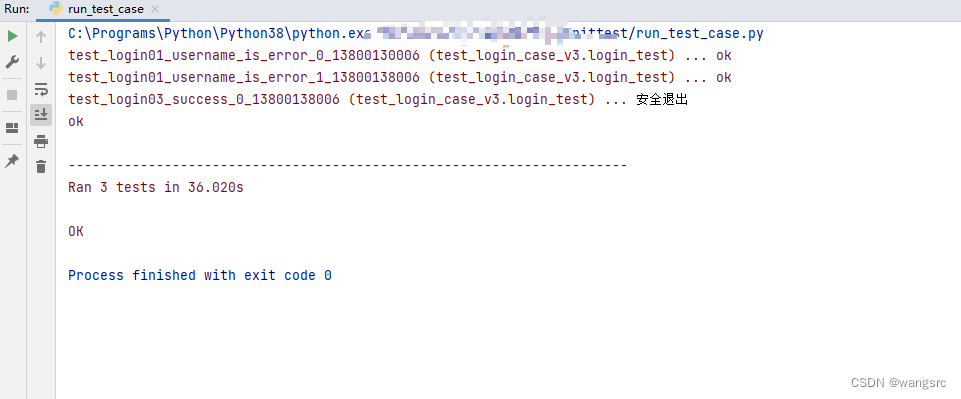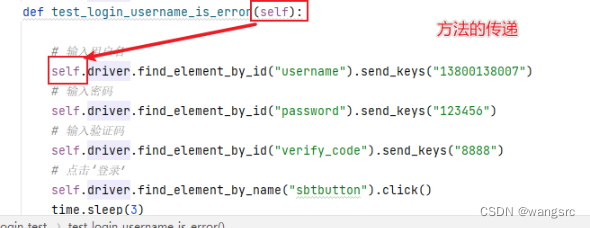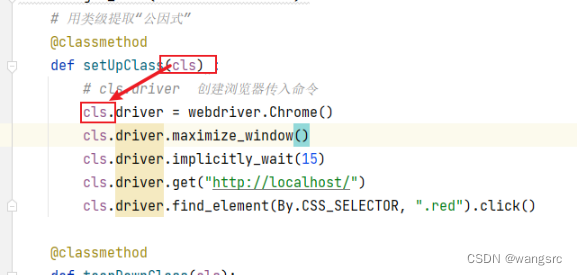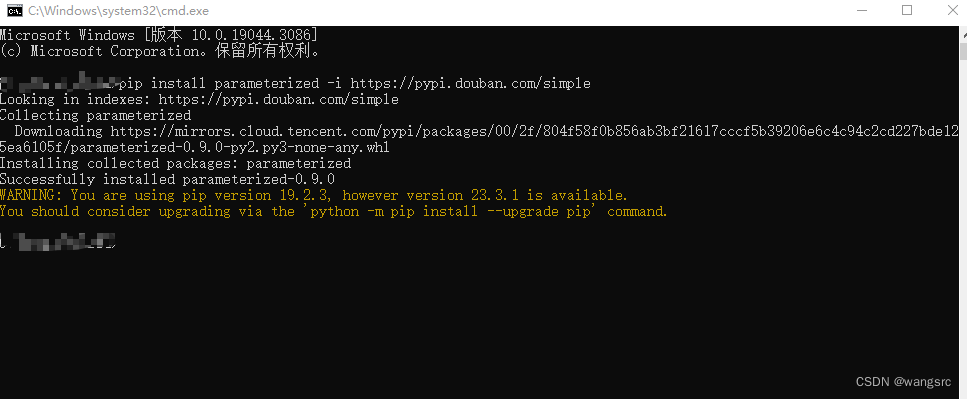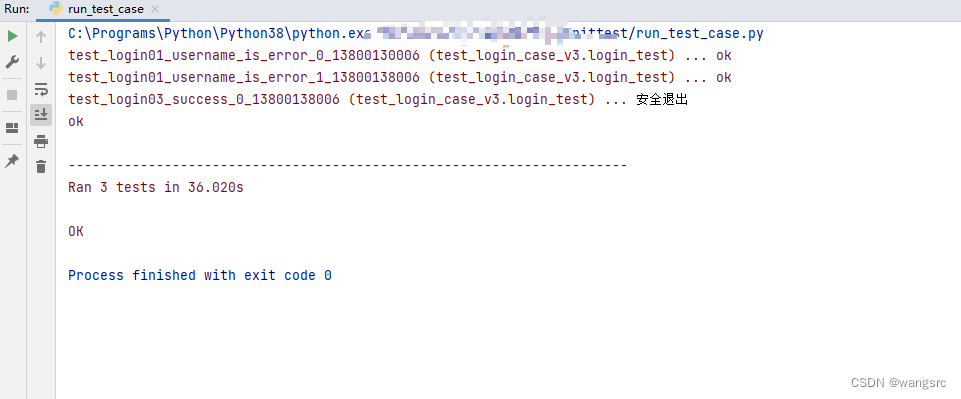Python中方法的传递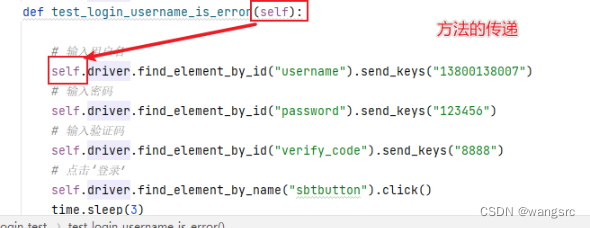
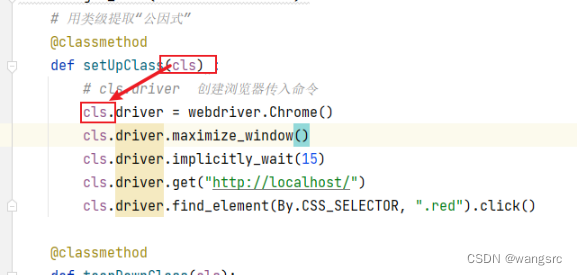
参数化
pip install parameterized -i https://pypi.douban.com/simple
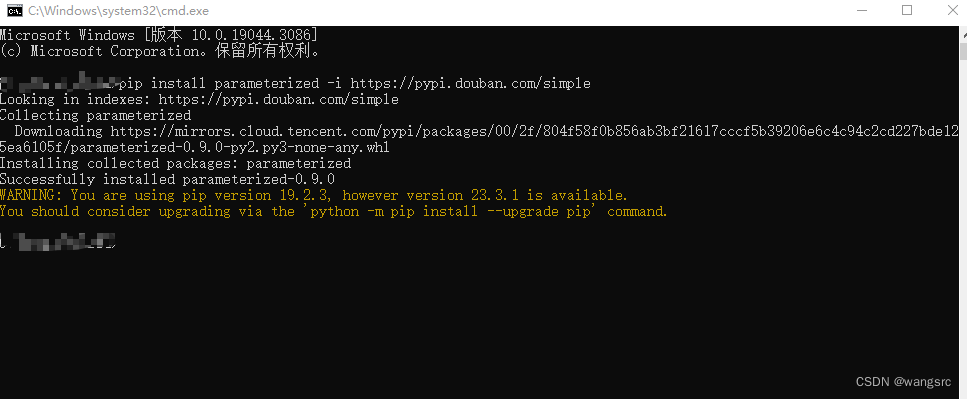
需求:验证Tpshop登录
import time
import unittest
from parameterized import parameterized
from selenium import webdriver
from selenium.webdriver.common.by import By
class login_test(unittest.TestCase):
@classmethod
def setUpClass(cls) :
cls.driver = webdriver.Chrome()
cls.driver.maximize_window()
cls.driver.implicitly_wait(15)
cls.driver.get("http://localhost/")
cls.driver.find_element(By.CSS_SELECTOR, ".red").click()
def setUp(self) :
self.driver.refresh()
@classmethod
def tearDownClass(cls):
cls.driver.quit()
@parameterized.expand([("13800138006","123456","8888","安全退出")])
def test_login03_success(self,username,pwd,code,result):
self.driver.find_element_by_xpath("//*[contains(@autofocus,'autofocus')]").send_keys(username)
self.driver.find_element_by_xpath("//div/input[@class='text_cmu' and @name = 'password']").send_keys(pwd)
self.driver.find_element_by_xpath("//input[@name='verify_code']").send_keys(code)
self.driver.find_element_by_xpath("//a[@class='J-login-submit']").click()
time.sleep(3)
msg = self.driver.find_element(By.XPATH, "//*[text()='安全退出']").text
self.assertIn(result,msg)
print(msg)
self.driver.quit()
@parameterized.expand([("13800130006","123456","8888","账号不存在"),("13800138006","123056","8888","密码错误")])
def test_login01_username_is_error(self,username,pwd,code,result):
self.driver.find_element_by_id("username").send_keys(username)
self.driver.find_element_by_id("password").send_keys(pwd)
self.driver.find_element_by_id("verify_code").send_keys(code)
self.driver.find_element_by_name("sbtbutton").click()
time.sleep(3)
msg = self.driver.find_element_by_class_name("layui-layer-content").text
self.assertIn(result,msg)

- 1
- 2
- 3
- 4
- 5
- 6
- 7
- 8
- 9
- 10
- 11
- 12
- 13
- 14
- 15
- 16
- 17
- 18
- 19
- 20
- 21
- 22
- 23
- 24
- 25
- 26
- 27
- 28
- 29
- 30
- 31
- 32
- 33
- 34
- 35
- 36
- 37
- 38
- 39
- 40
- 41
- 42
- 43
- 44
- 45
- 46
- 47
- 48
- 49
- 50
- 51
- 52
- 53
- 54
- 55
- 56